Пункт меню Utilities | FileI / O | ReadingCommands | ReadUpTo (утилиты | ввод/вывод файла | команды чтения | читать до) вставляет в окно Edit команду, которая читает весь текст ‘до’ одного из заданных разделителей из указанного файла во время выполнения. Любой текст, считанный этой командой, помещается в указанную целевую переменную. Команда прекращает чтение текста, если PC-DMIS встречает следующее:
· Определенные разделители
· Символы возврата каретки
· Символы перевода строки
Если достигнут конец файла, значение целевой переменной будет установлено на "EOF" (конец файла).
Синтаксис этой команды в окне Edit:
<varname> = FILE/READ_UPTO,<fptrname>,<delimiters>
|
<varname> / <имя переменной> |
Это имя целевой переменной. |
|
<fptrname> / <имя указателя файла> |
Это имя, указанное для указателя при открытии файла. |
|
<delimiters> / <разделители> |
Это последовательность символов, содержащая ни одного или более символов разделителя. |
Для открытия диалогового окна, ассоциированного с этой командой ввода/вывода файла:
1. Выберите File | EditWindow (файл | окно Edit) для открытия окна Edit.
2. Установите курсор на команду FILE/READ.
3. Нажмите F9. Откроется диалоговое окно FileI/O.
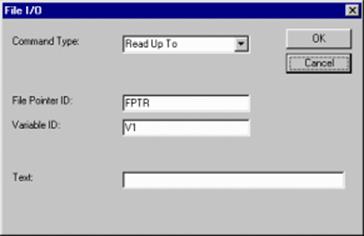
После появления диалогового окна:
1. Введите имя переменной, которая получит считанную информацию, в поле VariableID (идентификатор переменной).
2. Введите имя указателя файла в поле FilePointerID (идентификатор указателя файла).
3. Введите разделитель в поле Text (текст) (убедитесь, что используете кавычки вокруг выбранного разделителя).
4. Щелкните OK.
Пример: Предположим, что у вас есть текстовый файл под названием "sample.txt" в папке c:\temp, который содержит такую информацию в первой строке.
root:x:0:0:root:/root:/bin/bash
Для использования команды Read Up To с этим файлом:
1. Вставьте команду FILE/OPEN в окно Edit.
2. Используйте выбранное вами имя указателя файла для поименования команды File Open. Этот пример использует "sample" в качестве имени указателя файла.
Команда File Open будет выглядеть подобным образом:
SAMPLE =FILE/OPEN,C:\TEMP\SAMPLE.TXT,READ
Теперь, используя команды PC-DMIS Read Up To, определите переменные, вызывающие различные сегменты данных. Этот пример использует следующие переменные, ищущие ":" (без кавычек) в качестве разделителя.
USERNAME =FILE/READ_UPTO,SAMPLE,:
PASSWORD =FILE/READ_UPTO,SAMPLE,:
USER =FILE/READ_UPTO,SAMPLE,:
Таким образом, выполняя эти строки, PC-DMIS устанавливает
username = root
password = x
user = 0
Для отображения этого на экране во время выполнения вы можете использовать комментарий оператора, как показано здесь:
COMMENT/OPER,The following text is read in from sample.txt
,Username:
,USERNAME
,Password:
,PASSWORD
,User:
,USER
Используйте пункт меню Utilities | File I / O | Writing Commands | Write Character (утилиты | ввод/вывод файла | команды записи | записать символ) для вставки в окно Edit команды, которая при выполнении приведет к выводу в файл на диске одного символа.
Синтаксис этой команды в окне Edit:
File/Write_Character,<fptrname>,<expr>
|
<fptrname> / <имя указателя файла> |
Это имя указателя файла, определенное при открытии файла. |
|
<expr> / <выражение> |
Это символ, записываемый в файл. Если выражение возвращает более чем один символ, будет записан только первый символ. |
Для открытия диалогового окна, ассоциированного в этой командой ввода/вывода файла:
1. Откройте окно Edit.
2. Установите курсор на команду Write Character.
3. Нажмите F9.
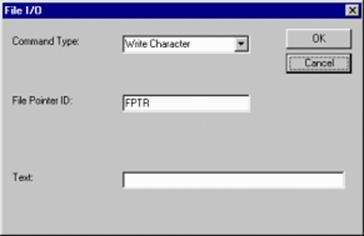
Изучите этот код, который записывает последовательность символов, введенную пользователем, в файл данных, по одному символу.
C1=COMMENT/INPUT,Type the name of the file to write
Уважаемый посетитель!
Чтобы распечатать файл, скачайте его (в формате Word).
Ссылка на скачивание - внизу страницы.